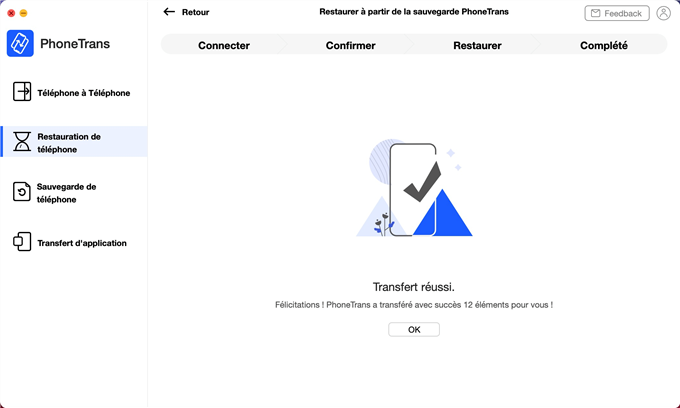Téléchargez PhoneTrans pour transférer des données entre phones.
Comment utiliser PhoneTrans
Bienvenue dans le guide en ligne de PhoneTrans. Vous trouverez ici tous les tutoriels détaillés sur la façon de transférer des fichiers entre des appareils iOS, des appareils Android, des appareils iOS et des appareils Android, restaurer votre téléphone, sauvegarder sélectivement ou complètement votre iPhone et transférer des messages sociaux (WhatsApp, LINE, Viber et applications) sur votre iPhone. Si vous avez encore des questions après avoir lu ce guide, n'hésitez pas à contacter notre équipe d'assistance, et vous recevrez la réponse dans 24 heures dans les jours de travail et 48 heures pendant le week-end.
Télécharger * Pour Win et Mac.
Acheter * Enjoy all features without limitation.
Restaurer la sauvegarde PhoneTrans sur le téléphone
La fonction Restaurer la sauvegarde PhoneTrans vers le téléphone vous permet de restaurer les données telles que les photos, les messages, les contacts, etc. dans les sauvegardes précédentes de PhoneTrans sur votre appareil Android ou iOS. Veuillez vous référer au guide suivant pour faire bon usage de PhoneTrans.
Étape 1: Préparations.
- Lancez PhoneTrans sur votre ordinateur
- Choisissez l’option Restauration de téléphone - Sauvegarde de PhoneTrans
- Cliquez sur le bouton
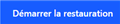
- Sélectionnez une sauvegarde souhaitée
- Connectez votre appareil iOS ou Android à l'ordinateur via un câble USB
Après avoir lancé PhoneTrans, veuillez choisir l'option de Restauration de téléphone - Sauvegarde de PhoneTrans. Et puis, veuillez cliquer sur le bouton ![]() .
.
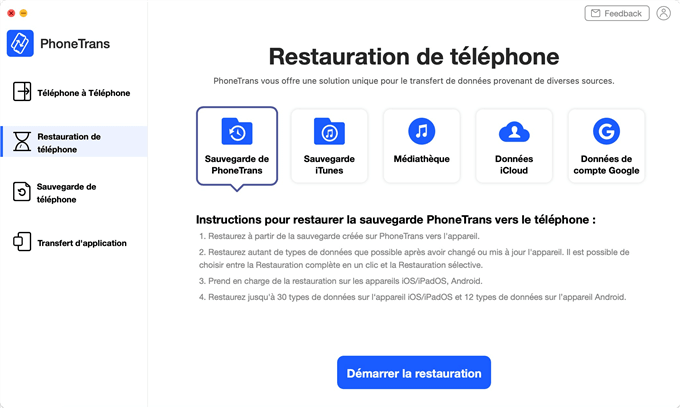
Veuillez sélectionner le fichier de sauvegarde souhaité créé par PhoneTrans sur la page de gauche. Par défaut, PhoneTrans détecte automatiquement les appareils iOS ou Android une fois qu'ils sont connectés. Si vous ne connectez pas votre appareil Android et iOS à l'ordinateur ou si votre appareil n'est pas détecté, vous verrez cette page:
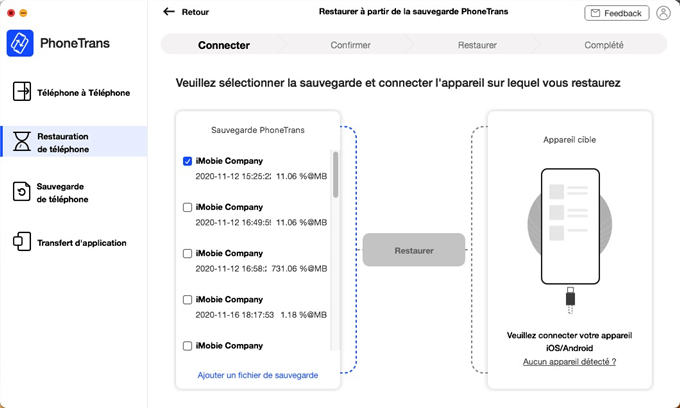
Une fois votre appareil iOS reconnu, l'interface ci-dessous s'affiche:
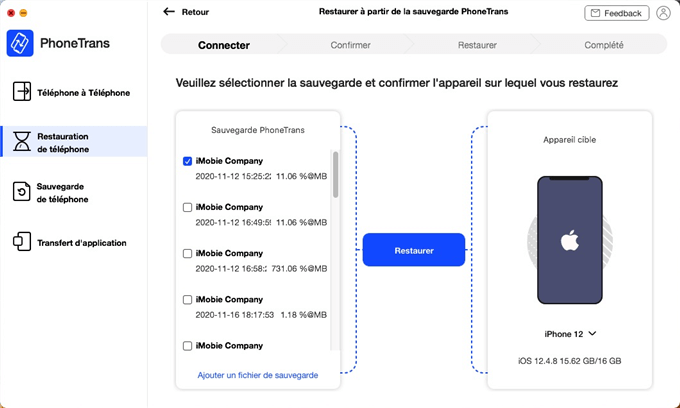
Si PhoneTrans ne parvient pas à reconnaître l'appareil iOS ou l’appareil Android, vous pouvez essayer ces étapes de dépannage pour résoudre ce problème.
Étape 2: Sélection.
- Cliquez sur le bouton
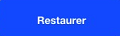
- Prévisualisez les types de données pris en charge
Veuillez cliquer sur le bouton ![]() pour passer à l'étape suivante:
pour passer à l'étape suivante:
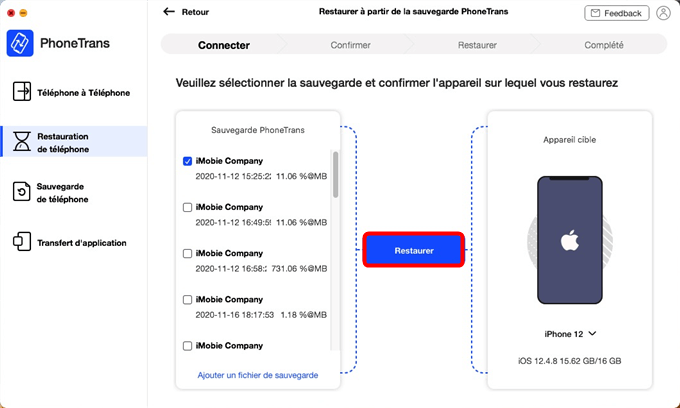
1. S'il s'agit d'une sauvegarde complète créée via PhoneTrans et que l'appareil cible est un appareil iOS, l'option de Restauration Complète est disponible.
2. Si la sauvegarde est cryptée, veuillez saisir le mot de passe pour la déverrouiller.
Une fois que vous avez cliqué sur le bouton ![]() , l'interface ci-dessous s'affiche. Toutes les catégories de fichiers seront listés. Veuillez sélectionner les catégories que vous souhaitez transférer en fonction des besoins.
, l'interface ci-dessous s'affiche. Toutes les catégories de fichiers seront listés. Veuillez sélectionner les catégories que vous souhaitez transférer en fonction des besoins.
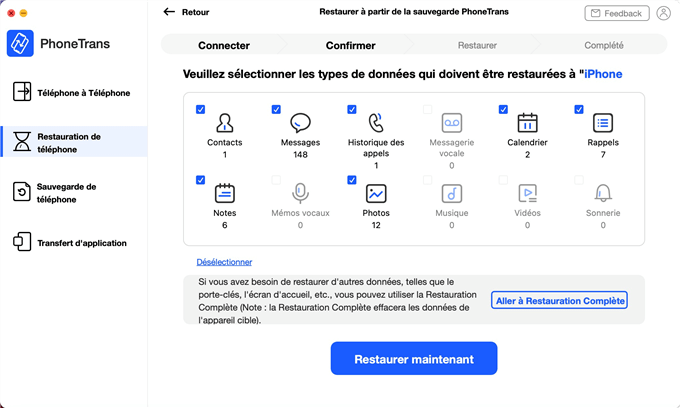
Étape 3: Transfert.
- Cliquez sur le bouton
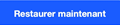
- Attendez le processus de transfert
- Le transfert est terminé
Après avoir cliqué sur le bouton ![]() , le processus de transfert sera lancé automatiquement. Le temps de transfert peut varier en fonction de la taille de vos données. Veuillez patienter quelques instants.
, le processus de transfert sera lancé automatiquement. Le temps de transfert peut varier en fonction de la taille de vos données. Veuillez patienter quelques instants.
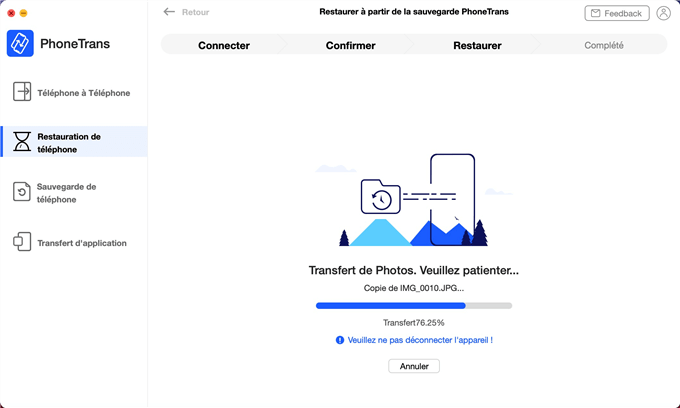
Une fois le processus de transfert terminé, vous verrez l'interface «Transfert réussi». Pour revenir à la page Téléphone à Téléphone, cliquez sur le bouton ![]() .
.